
Hiện nay, máy in là một thiết bị không thể thiếu trong môi trường làm việc văn phòng. Lúc mới mua máy in chúng ta cần phải tiến hành cài đặt mới sử dụng được. Hôm nay, mình sẽ chia sẻ cách cài đặt và sử dụng máy in khi mới mua về sao cho đúng cách nhé.
Đầu tiên, chúng ta cần đọc kỹ sách hướng dẫn sử dụng khi mới mua về. Sách hướng dẫn sẽ cung cấp đầy đủ các thông tin như cách sử dụng, cách kết nối máy tính, cách bảo quản,… sao cho đúng nhất với cấu tạo của máy, giúp tăng tuổi thọ máy in.

Để sử dụng được máy in, đầu tiên bạn cần kết nối máy in với nguồn điện, máy tính hoặc máy chủ,…

Thao tác vô cùng đơn giản, bạn chỉ cần cắm đầu dây nguồn của máy in vào ổ điện, tiếp theo cắm dây kết nối giữa máy in với máy tính.

Thông thường, máy in sẽ có công tắc nguồn. Bạn phải bật công tắc nguồn mới sử dụng được máy in.
Đầu tiên, bạn hãy kiểm tra xem máy tính của bạn đang sử dụng bản Windows 32 hay 64 bit bằng cách vào Control Panel > System and Security > System.
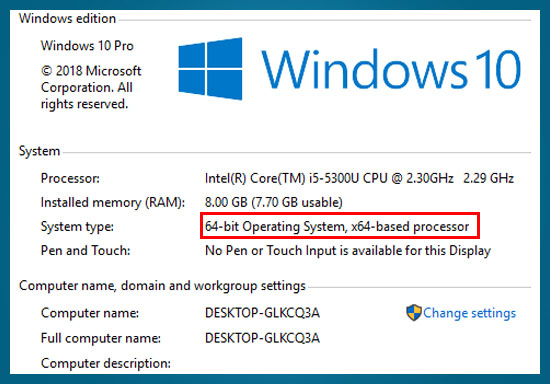
Tiếp theo, mở trình duyệt Google gõ tìm kiếm “driver + Tên máy in + 32bit/64bit”.
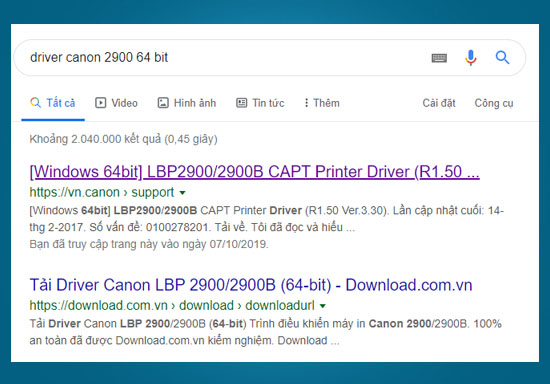
Ví dụ, mình đang dùng mẫu máy in Canon 2900 và Windows 10 64 bit thì sẽ tìm kiếm trên Google với cú pháp như trên.
Sau đó, bạn hãy tải về và tiến hành cài đặt. Khi cài đặt xong, máy in của bạn đã sẵn sàng sử dụng, bạn hãy vào Control Panel > Hardware and Sound >Devices and Printers để kiểm tra.
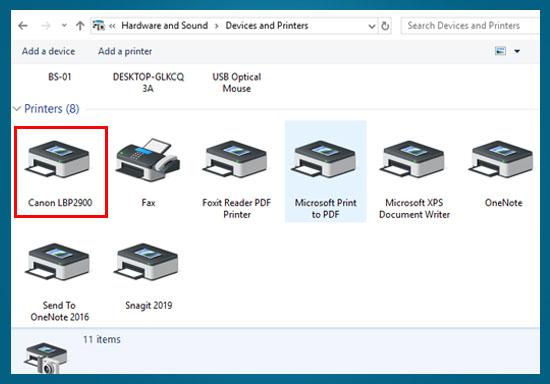
Sau khi thực hiện xong 3 bước trên, bạn đã có thể in tài liệu. Bạn hãy mở file tài liệu cần in và sử dụng phím tắt Ctrl + P để thực hiện thao tác in. Tùy vào chương trình bạn mở file tài liệu sẽ xuất hiện hộp thoại và các tùy chọn thông số khác nhau.
Ví dụ như bạn in tài liệu file Word, bạn cần để ý các thông số:
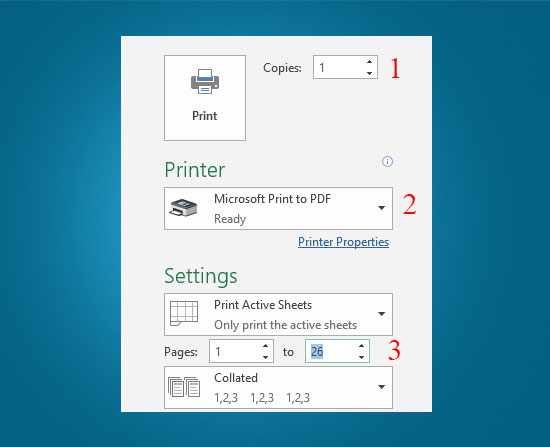
Cách in tài liệu
(1) Copies: Nhập số lượng bản in cần in.
(2) Printer: Chọn đúng tên máy in mà bạn muốn sử dụng (nếu máy tính đang kết nối nhiều máy in).
(3) Pages: Là những trang in bạn muốn in, như hình ảnh là in từ trang đầu tiên (1) đến trang (26).
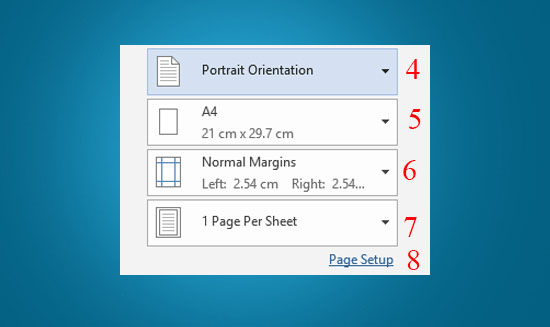
(4) Portrait/ Lanscape Orientation: Lựa chọn in ngang hay in dọc.
(5) A4/ Letter: Chọn kích thươc khổ giấy là A4, A5,…
(6) Magins: Chọn kiểu căn lề cho bản in.
(7) 1 Pages per sheet: In một trang trên 1 mặt giấy.
(8) Page Setup: Chọn loại giấy và một số thiết lập khác.
Bạn nên đặt máy in ở vị trí bằng phẳng, khô ráo, tránh nơi ẩm mốc và nhiệt độ cao hoặc có ánh nắng trực tiếp chiếu vào. Bạn nên thiết kế đường dây điện và dây nối máy in với máy tính gọn gàng.
Sau một thời gian sử dụng, máy in sẽ hết mực. Nếu gặp phải trường hợp máy in không ra mực, mực bị mờ, bạn đừng lo lắng mà hãy kiểm tra hộp mực nhé. Thao tác thay hộp mực khá dễ dàng, bạn hãy xem hướng dẫn trong sách hướng dẫn sử dụng kèm theo máy in hoặc thuê dịch vụ thay mực bên ngoài.
Bạn nên vệ sinh máy in 3 tháng một lần, bạn có thể tham khảo cách vệ sinh máy in trong sách hướng dẫn hoặc thuê dịch vụ bên ngoài.
Đặc biệt, trong quá trình sử dụng, bạn không nên tắt máy in đột ngột khi vừa mới in xong. Bạn nên chờ thêm một lúc để máy có thời gian che đầu máy in rồi mới tắt máy.
Nếu trong quá trình in, bạn in nhầm file tài liệu, lúc này bạn hạn chế tắt máy in đột ngột, thay vào đó hãy tham khảo cách xoá nhanh lệnh in ngay lập tức trên máy tính để tăng tuổi thọ cho máy in.
Trên đây là cách cài đặt và sử dụng máy in khi mới mua về, hy vọng sẽ có ích cho bạn.
Chúc các bạn thành công!
Để được tư vấn và trải nghiệm sản máy in với những chương trình khuyến mãi hấp dẫn Quý khách vui lòng gọi hotline: 0915 776663 hoặc website: trangnguyencantho.com
Nguồn Cty Trang Nguyễn
CHIA SẺ BÀI VIẾT
© 2024 Trang Nguyễn | Powered by AlphaGroup

